2018-2019-2 网络对抗技术 20165305 Exp4 恶意代码分析
Exp4 恶意代码分析
1.实践目标
1.1是监控你自己系统的运行状态,看有没有可疑的程序在运行。
1.2是分析一个恶意软件,就分析Exp2或Exp3中生成后门软件;分析工具尽量使用原生指令或sysinternals,systracer套件。
1.3假定将来工作中你觉得自己的主机有问题,就可以用实验中的这个思路,先整个系统监控看能不能找到可疑对象,再对可疑对象进行进一步分析,好确认其具体的行为与性质。
2.实践内容
2.1系统运行监控
(1)使用如计划任务,每隔一分钟记录自己的电脑有哪些程序在联网,连接的外部IP是哪里。运行一段时间并分析该文件,综述一下分析结果。目标就是找出所有连网的程序,连了哪里,大约干了什么(不抓包的情况下只能猜),你觉得它这么干合适不。如果想进一步分析的,可以有针对性的抓包。
- 使用schtasks的命令创建计划任务netstat5305
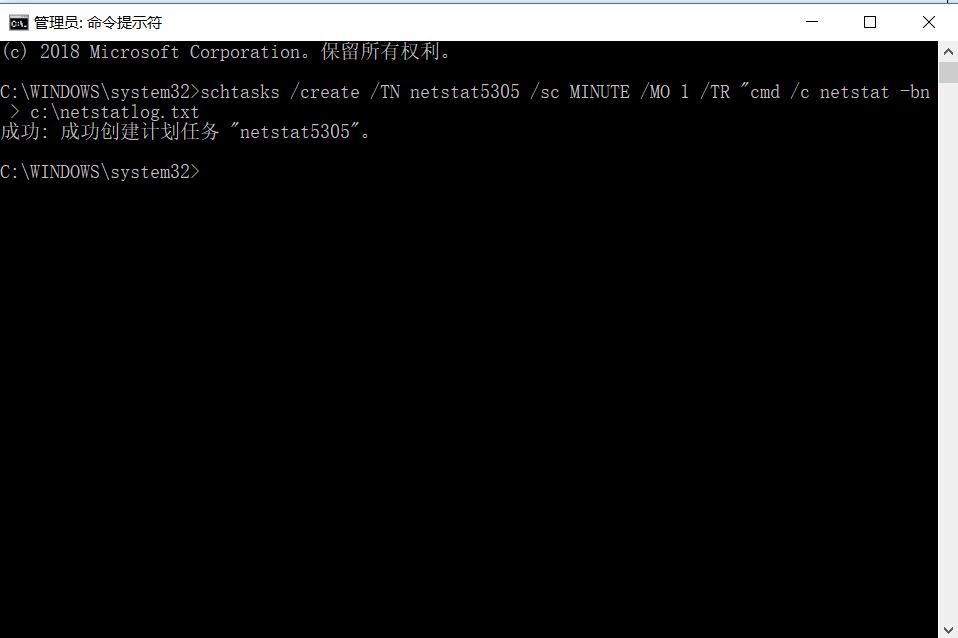
在C盘中创建一个netstat5318.bat脚本文件,写入以下内容
date /t >> c:\netstat5305.txt
time /t >> c:\netstat5305.txt
netstat -bn >> c:\netstat5305.txt打开任务计划程序,可以看到我们新创建的这个任务:
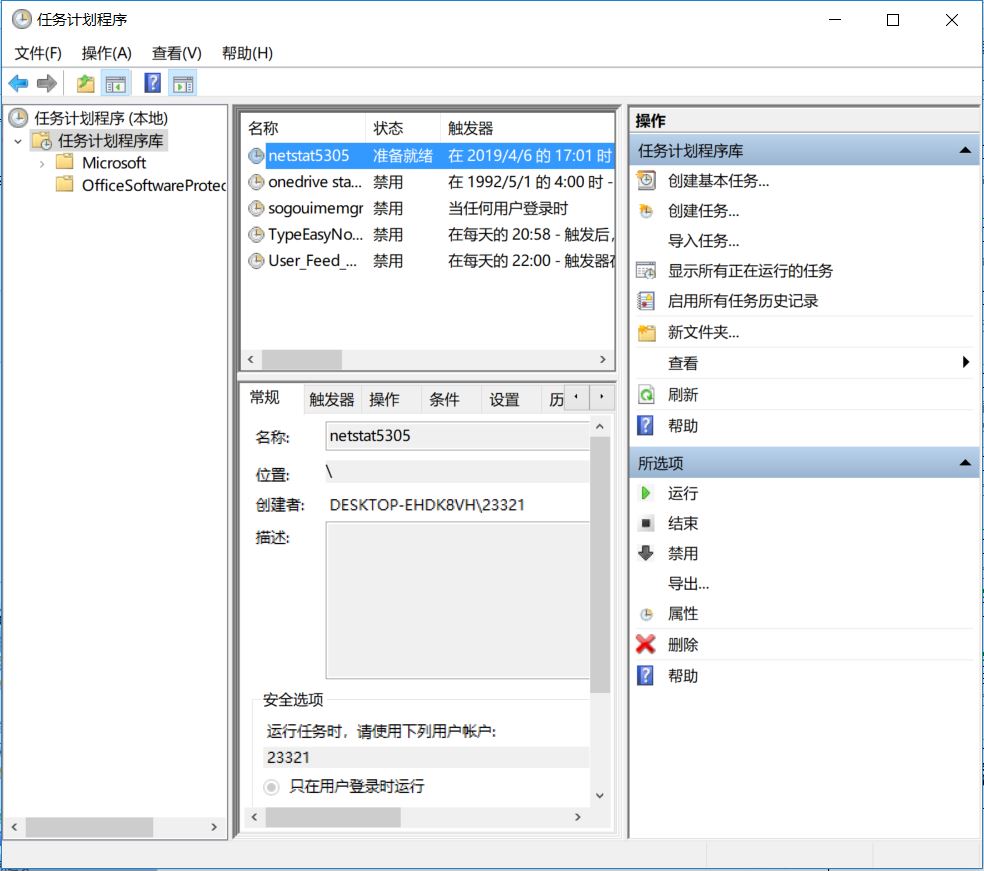
双击这个任务,点击操作并编辑,将“程序或脚本”改为我们创建的netstat5305.bat批处理文件,确定即可。
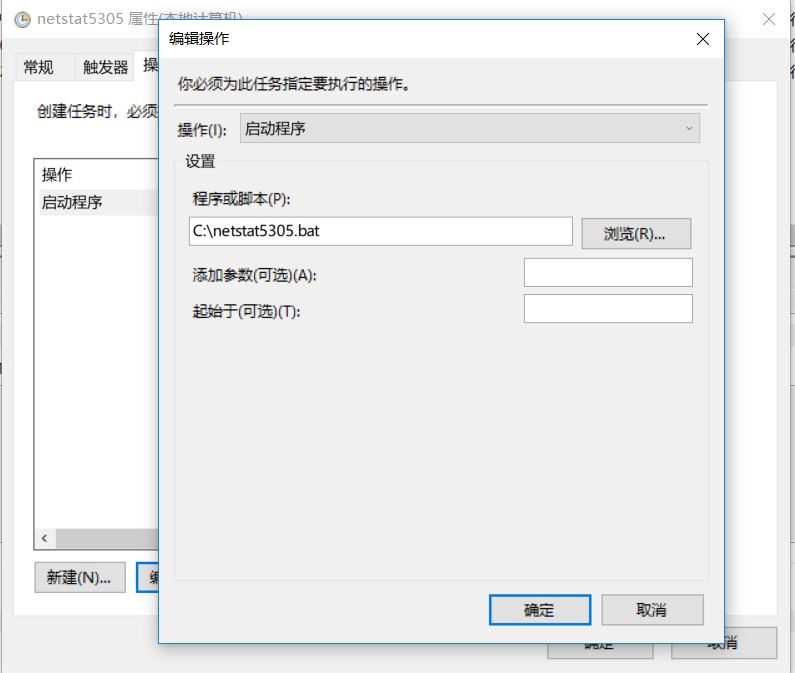
- 点击“条件”选项卡,可以更改相关的设置。
- 执行此脚本一定时间,就可以在netstat5305.txt文件中查看到本机在该时间段内的联网记录:
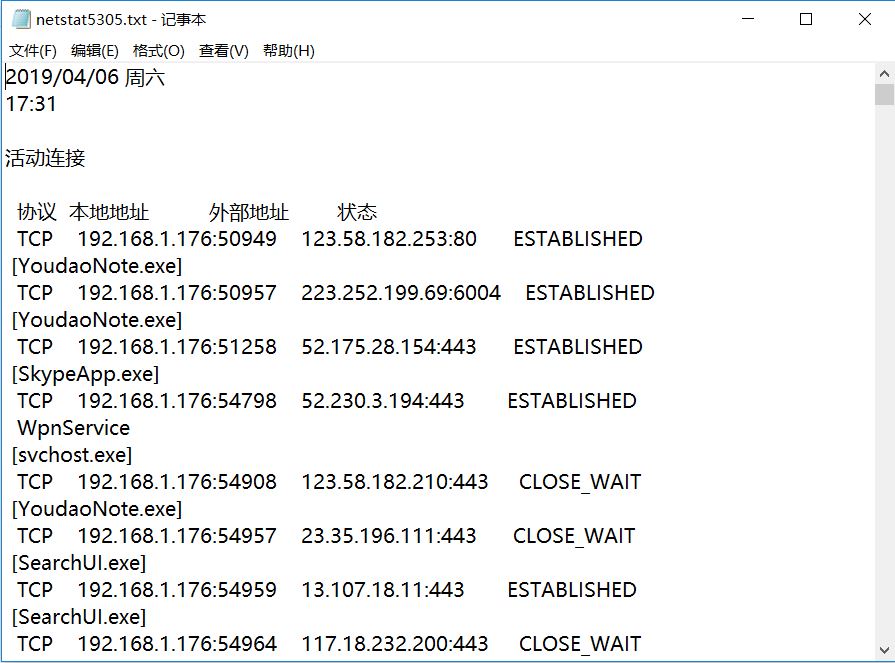
- 当记录的数据足够丰富时,停止任务,将所得数据在excel中进行分析
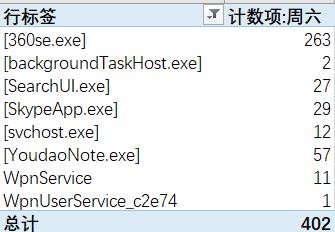
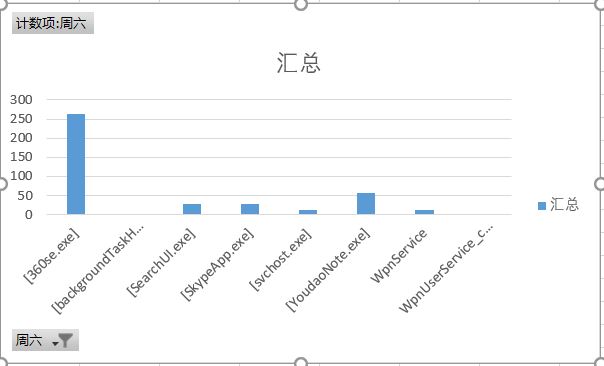
可以看到用得最多的是360浏览器,其它也没什么异常的。
(2)安装配置sysinternals里的sysmon工具,设置合理的配置文件,监控自己主机的重点事可疑行为。
- sysmon是微软Sysinternals套件中的一个工具,使用sysmon工具前首先要配置文件。根据老师的要求,最少要记录Event 1,2,3三个事件。即进程创建、进程创建时间、网络连接。
- 创建配置文件Sysmon20165305.xml
文件内容如下:
<Sysmon schemaversion="9.01">
<!-- Capture all hashes -->
<HashAlgorithms>*</HashAlgorithms>
<EventFiltering>
<!-- Log all drivers except if the signature -->
<!-- contains Microsoft or Windows -->
<ProcessCreate onmatch="exclude">
<Image condition="end with">chrome.exe</Image>
<Image condition="end with">firefox.exe</Image>
</ProcessCreate>
<ProcessCreate onmatch="include">
<ParentImage condition="end with">cmd.exe</ParentImage>
</ProcessCreate>
<FileCreateTime onmatch="exclude" >
<Image condition="end with">chrome.exe</Image>
<Image condition="end with">firefox.exe</Image>
</FileCreateTime>
<NetworkConnect onmatch="exclude">
<Image condition="end with">chrome.exe</Image>
<Image condition="end with">firefox.exe</Image>
<SourcePort condition="is">137</SourcePort>
<SourceIp condition="is">127.0.0.1</SourceIp>
</NetworkConnect>
<NetworkConnect onmatch="include">
<DestinationPort condition="is">80</DestinationPort>
<DestinationPort condition="is">443</DestinationPort>
</NetworkConnect>
<CreateRemoteThread onmatch="include">
<TargetImage condition="end with">explorer.exe</TargetImage>
<TargetImage condition="end with">svchost.exe</TargetImage>
<TargetImage condition="end with">firefox.exe</TargetImage>
<TargetImage condition="end with">winlogon.exe</TargetImage>
<SourceImage condition="end with">powershell.exe</SourceImage>
</CreateRemoteThread>
</EventFiltering>
</Sysmon>
使用Sysmon.exe -i C:\Sysmon20165305.xml安装sysmon

win10下,左下角开始菜单右击->事件查看器->应用程序和服务日志->Microsoft->Windows->Sysmon->Operational。在这里,我们可以看到按照配置文件的要求记录的新事件,以及事件ID、任务类别、详细信息等等。
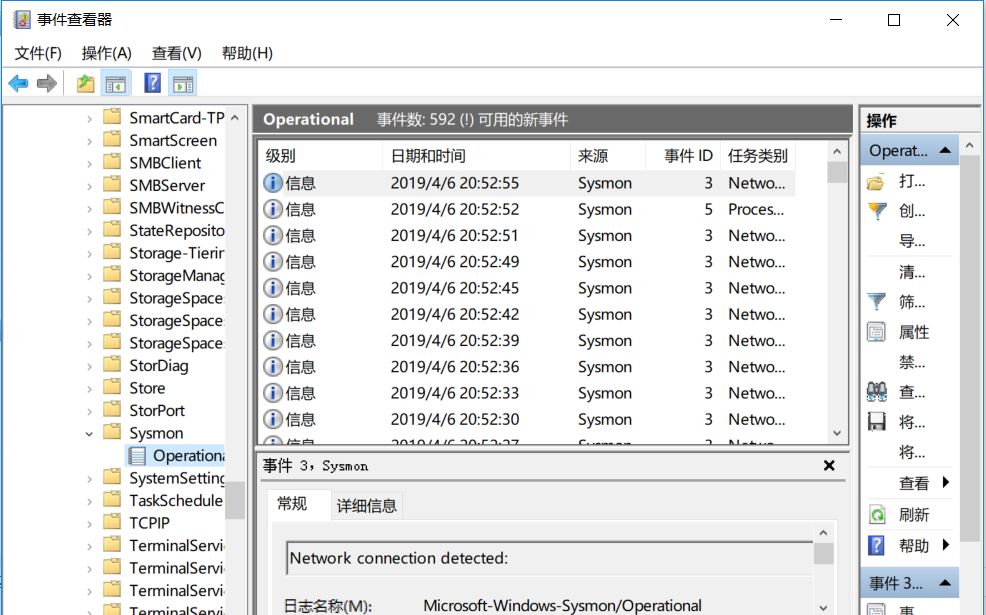
- 打开这个事件,可以看到其属于“NetworkContect”。查看详细信息,可以看到这个后门映像文件的具体位置、源IP和端口、目的IP和端口等
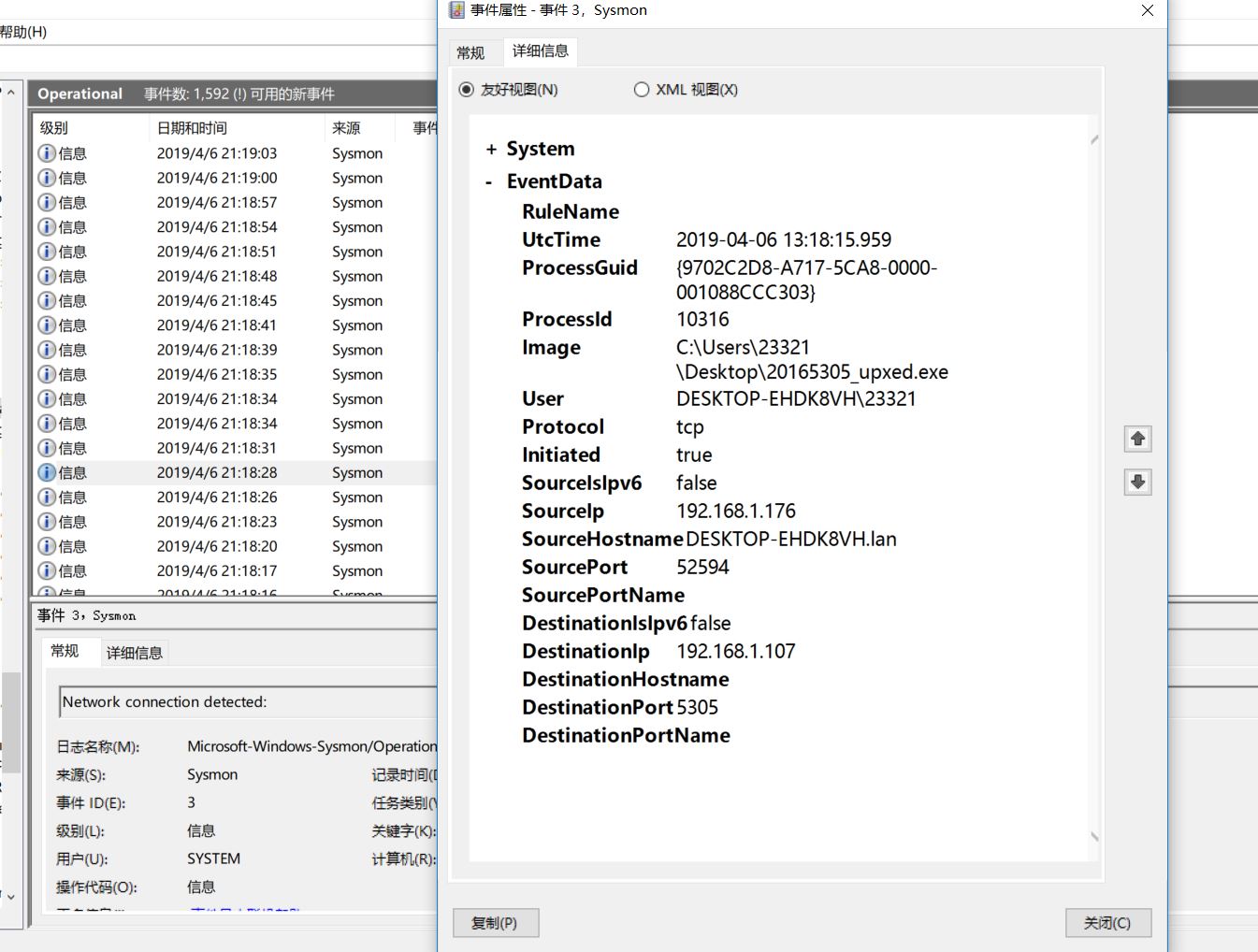
2.2恶意软件分析
- 静态分析
文件扫描(VirusTotal、VirusScan工具等)
文件格式识别(peid、file、FileAnalyzer工具等)
字符串提取(Strings工具等)
反汇编(GDB、IDAPro、VC工具等)
反编译(REC、DCC、JAD工具等)
逻辑结构分析(Ollydbg、IDAPro工具等)
加壳脱壳(UPX、VMUnPacker工具等) - 动态分析
快照比对(SysTracer、Filesnap、Regsnap工具等)
抓包分析(WireShark工具等)
行为监控(Filemon、Regmon、ProcessExplorer工具等)
沙盒(NormanSandbox、CWSandbox工具等)
动态跟踪调试(Ollydbg、IDAPro工具等)
(1)使用VirusTotal分析恶意软件
- 把生成的恶意代码放在VirusTotal进行分析,结果如图:

额,一半的杀软检测出来了。
- 查看这个恶意代码的基本属性:
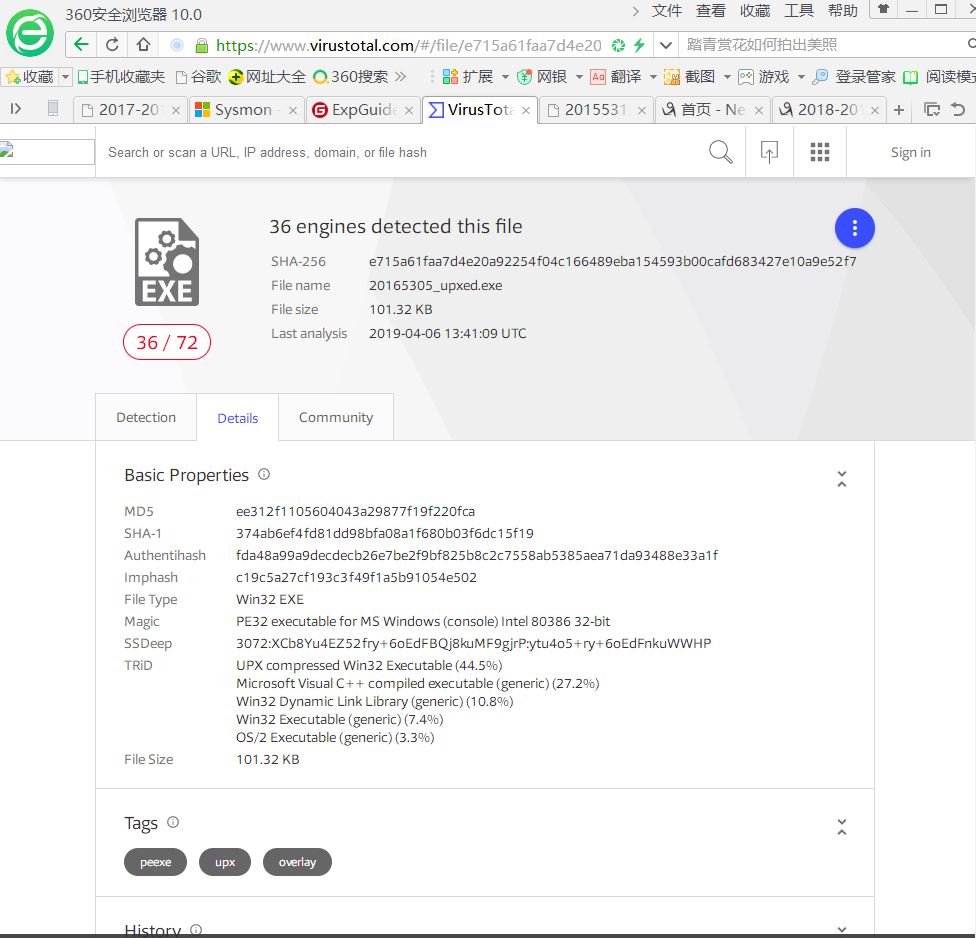
我们可以看到文件的类型、大小、SHA-1、MD5摘要值等结果
- 加壳情况

- 算法库支持情况
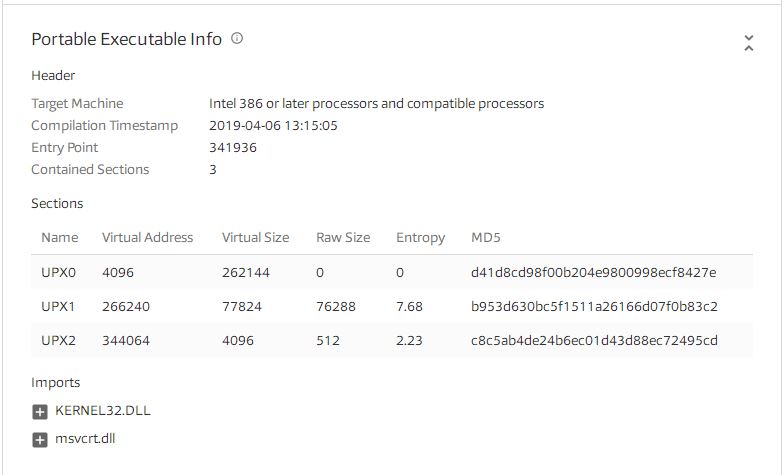
(2)使用Process Monitor分析恶意软件
- Process Monitor 是一款由 Sysinternals公司开发的包含强大的监视和过滤功能的高级 Windows 监视工具,可实时显示文件系统、注册表、进程/线程的活动。
- 打开软件,可以看出其对各个进程的详细记录:
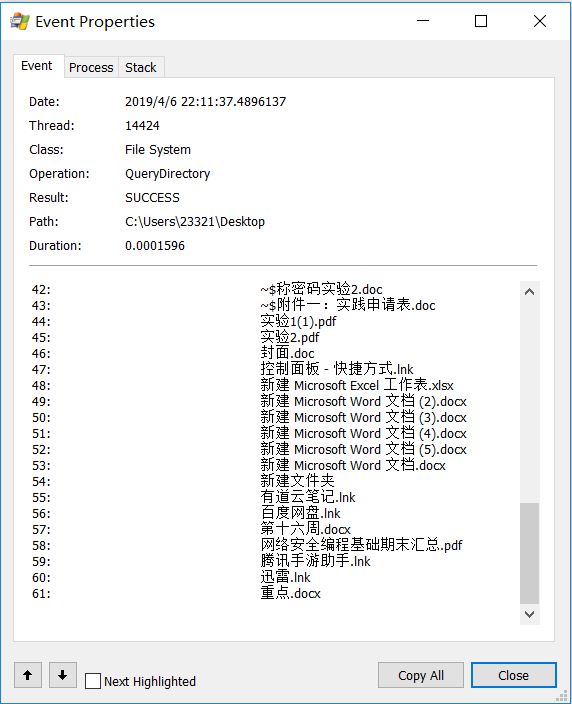
(3)使用Process Explorer分析恶意软件
- 靶机运行木马,回连攻击机时,我们可以看到Process Explorer对其进行的记录:
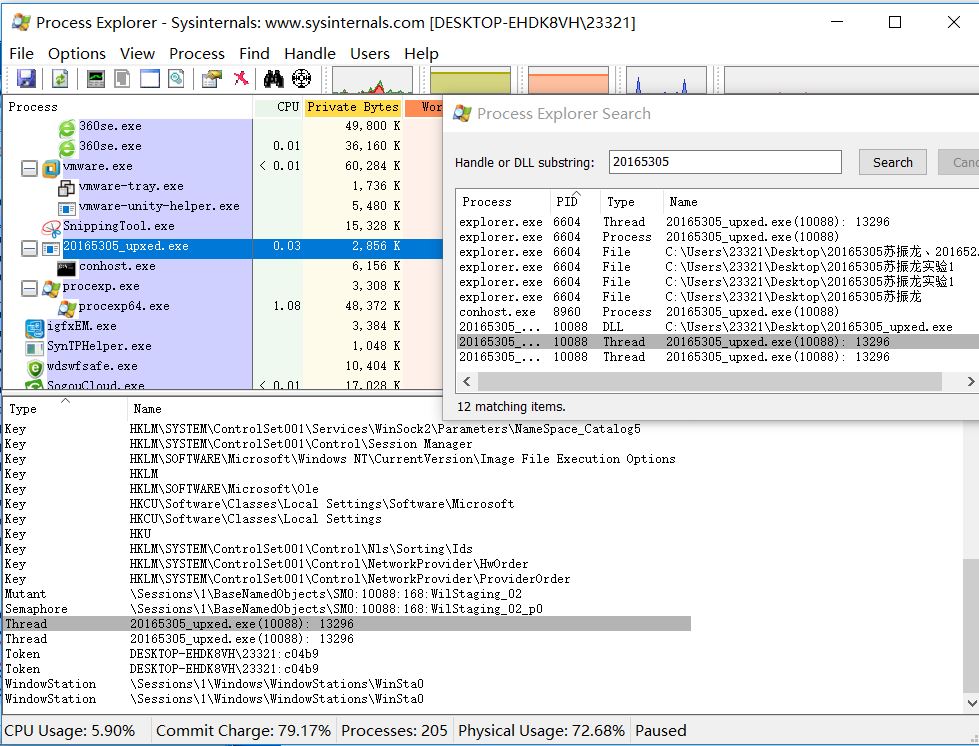
(4)使用PEiD分析恶意软件
PEiD(PE Identifier)是一款著名的查壳工具
我们先检测一款没有加壳的恶意软件

- 现在检测一下加壳的恶意软件

**(5)使用systracer分析恶意软件 **
基本步骤如下:
在winxp虚拟机安装SysTracer软件
保存快照,命名为Snapshot #1
将木马植入靶机,对靶机注册表、文件等进行快照,保存为Snapshot #2
打开kali的msfconsle,靶机运行木马,回连kali,winxp下再保存快照,保存为Snapshot #3
在kali中对靶机进行屏幕截图,winxp下再次快照,保存为Snapshot #4
在kali中对靶机进行提权操作,winxp下再次快照,保存为Snapshot #5
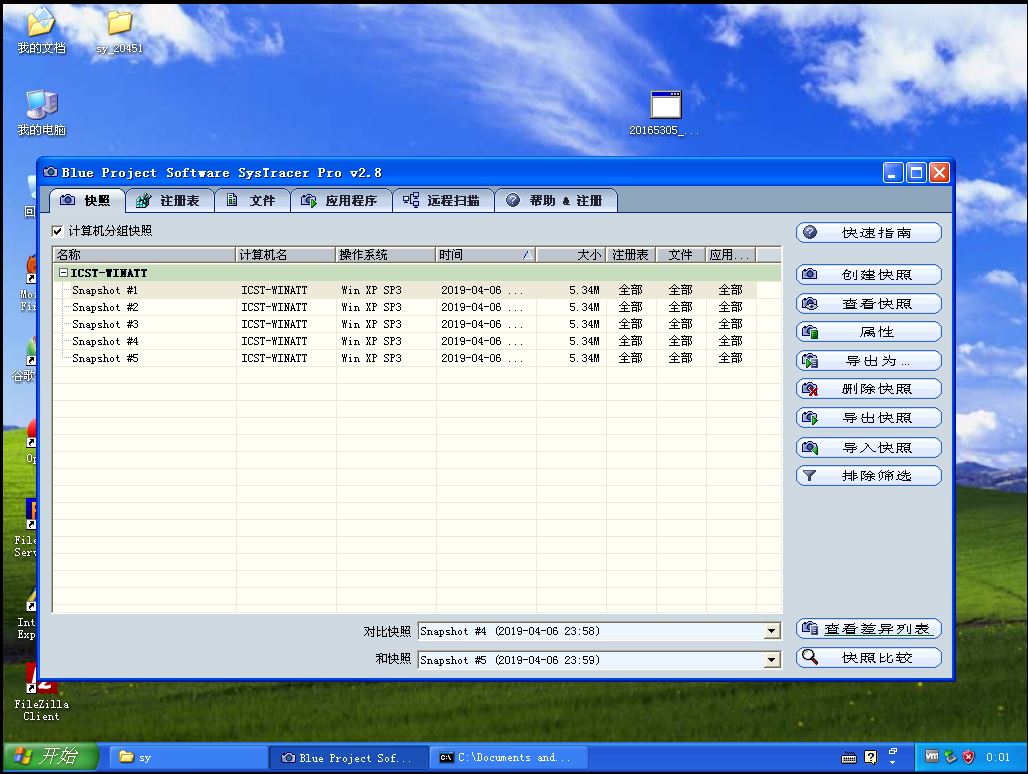
点击右下角“快照比较”,比较五个快照的不同之处。
启动回连时,注册表发生了变化:
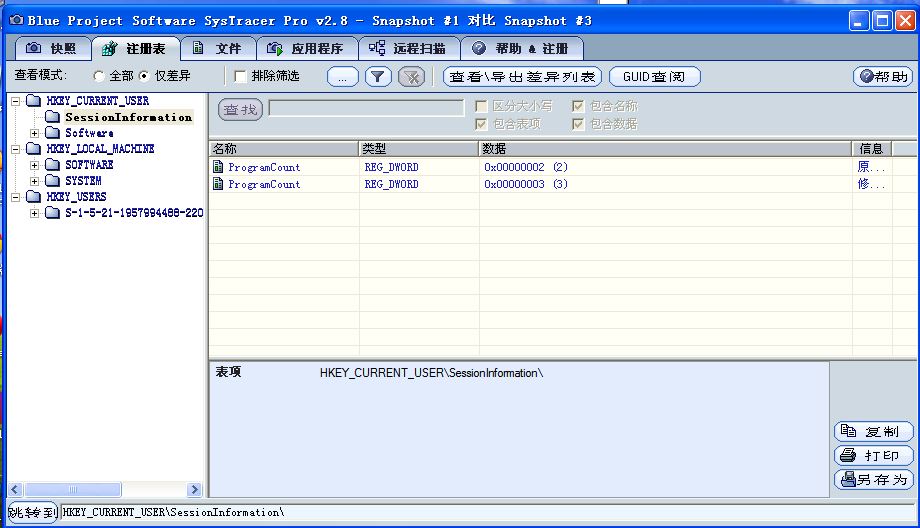
这是文件的变化
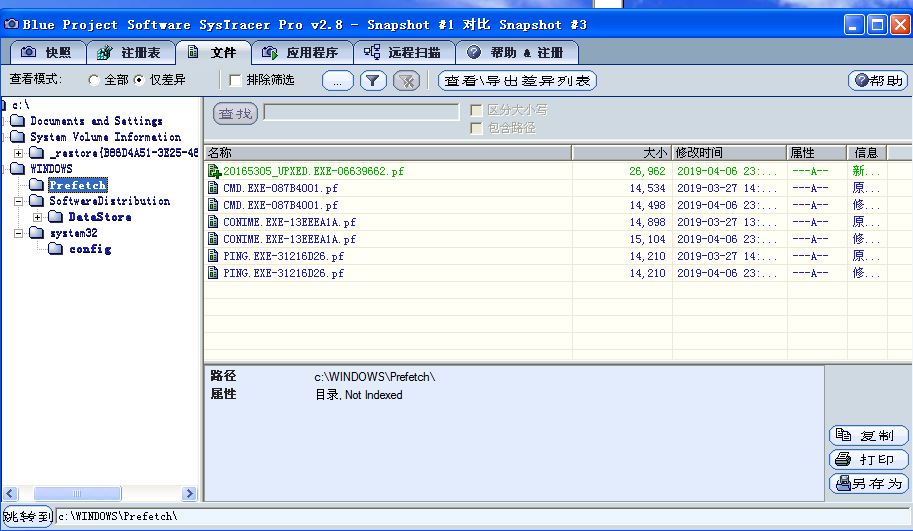
这是程序的变化,很明显可以看出新增的20165305_upxed.exe程序:
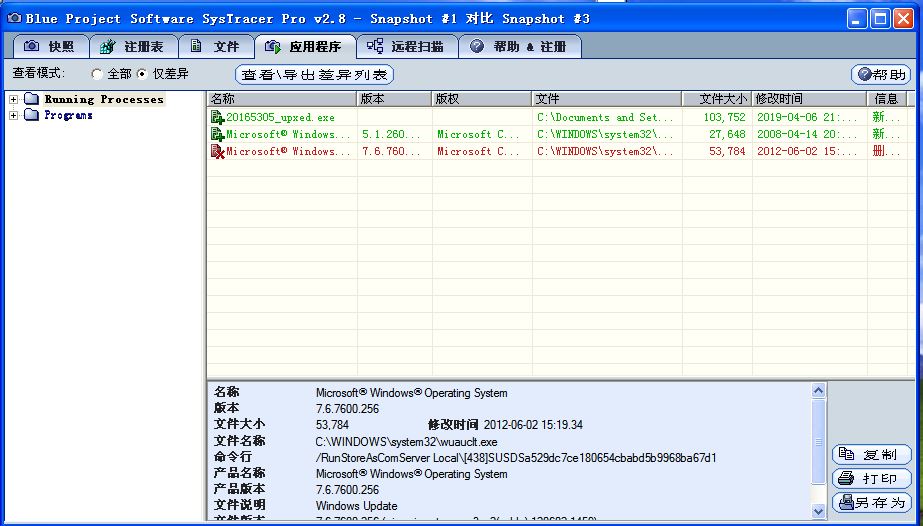
点击查看差异列表,可以看见增加了许多的.dll文件
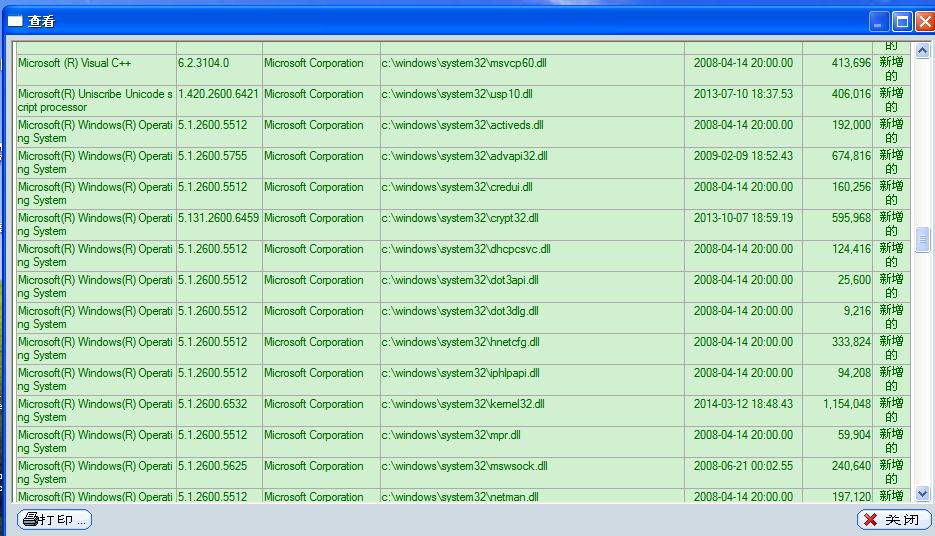
(6)wireshark抓包分析
设置ip.addr == ip地址过滤包,然后点击一个tcp包,可以看见目的地址、源地址、和设置的5305源端口号,和目的端口号。
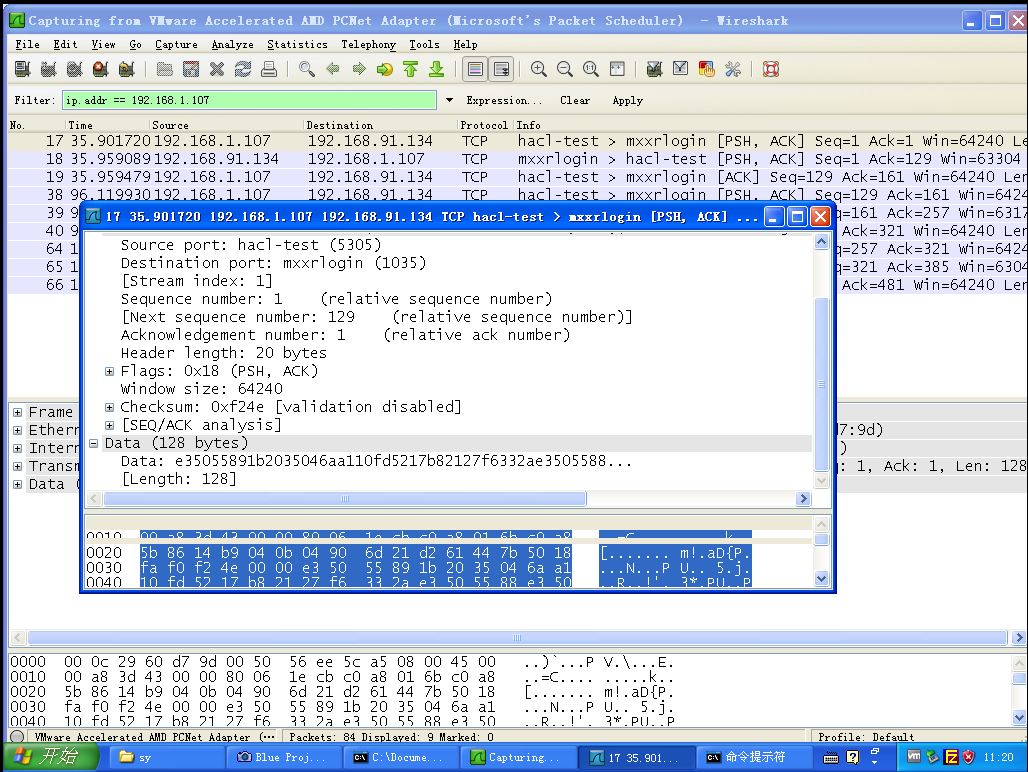
3.报告内容
3.1实验后回答问题
(1)如果在工作中怀疑一台主机上有恶意代码,但只是猜想,所以想监控下系统一天天的到底在干些什么。请设计下你想监控的操作有哪些,用什么方法来监控。
先使用schtasks指令监控系统,发现可以的软件在运行后,使用Process Monitor分析恶意软件。
(2)如果已经确定是某个程序或进程有问题,你有什么工具可以进一步得到它的哪些信息。
可以使用systracer查看它对注册表和文件的修改。
可以使用wireshark进行抓包分析,查看其建立连接、通信的过程。
使用systracer工具分析恶意软件
3.2实验总结与体会
本次实验的内容很多,而且我们可以自主选择一些工具对恶意软件进行分析。对于本次试验,我初步掌握了对于一些常见的的恶意软件分析工具的使用,加强了对于恶意软件的分析检测和防范意识。
2018-2019-2 网络对抗技术 20165305 Exp4 恶意代码分析的更多相关文章
- 2018-2019-2 网络对抗技术 20165232 Exp4 恶意代码分析
2018-2019-2 网络对抗技术 20165232 Exp4 恶意代码分析 1.实践目标 监控你自己系统的运行状态,看有没有可疑的程序在运行. 分析一个恶意软件,就分析Exp2或Exp3中生成后门 ...
- 2018-2019-2 网络对抗技术 20165206 Exp4 恶意代码分析
- 2018-2019-2 网络对抗技术 20165206 Exp4 恶意代码分析 - 实验任务 1系统运行监控(2分) (1)使用如计划任务,每隔一分钟记录自己的电脑有哪些程序在联网,连接的外部IP ...
- 2018-2019-2 网络对抗技术 20165317 Exp4 恶意代码分析
2018-2019-2 网络对抗技术 20165317 Exp4 恶意代码分析 实验要求 1.系统运行监控 使用如计划任务,每隔一分钟记录自己的电脑有哪些程序在联网,连接的外部IP是哪里.运行一段时间 ...
- 2018-2019-2 网络对抗技术 20165225 Exp4 恶意代码分析
2018-2019-2 网络对抗技术 20165225 Exp4 恶意代码分析 实践目标 1.1是监控你自己系统的运行状态,看有没有可疑的程序在运行. 1.2是分析一个恶意软件,就分析Exp2或Exp ...
- 2018-2019-2 网络对抗技术 20165336 Exp4 恶意代码分析
2018-2019-2 网络对抗技术 20165336 Exp4 恶意代码分析 1.实践目标 1.1是监控你自己系统的运行状态,看有没有可疑的程序在运行. 1.2是分析一个恶意软件,就分析Exp2或E ...
- 2018-2019-2 20165236 《网络对抗技术》Exp4 恶意代码分析
2018-2019-2 20165236 <网络对抗技术>Exp4 恶意代码分析 一.1.实践目标 1.1是监控你自己系统的运行状态,看有没有可疑的程序在运行; 1.2是分析一个恶意软件, ...
- 2018-2019-2 网络对抗技术 20165316 Exp4 恶意代码分析
2018-2019-2 网络对抗技术 20165316 Exp4 恶意代码分析 一.原理与实践说明 1.实践目标 监控你自己系统的运行状态,看有没有可疑的程序在运行. 分析一个恶意软件,就分析Exp2 ...
- 2018-2019-2 网络对抗技术 20165228 Exp4 恶意代码分析
2018-2019-2 网络对抗技术 20165228 Exp4 恶意代码分析 1.如果在工作中怀疑一台主机上有恶意代码,但只是猜想,所有想监控下系统一天天的到底在干些什么.请设计下你想监控的操作有哪 ...
- 2018-2019-2 网络对抗技术 20165308 Exp4 恶意代码分析
2018-2019-2 网络对抗技术 20165308 Exp4 恶意代码分析 实验过程 一.系统运行监控 (1)使用如计划任务,每隔一分钟记录自己的电脑有哪些程序在联网,连接的外部IP是哪里.运行一 ...
随机推荐
- Java Web 浏览器关闭后Session就会被销毁吗?
浏览器关闭后Session就会被销毁吗? Session是JSP的九大内置对象(也称为隐含对象)中的一个,用于保存当前用户的状态信息,初学者可能认为Session的生命周期是从打开一个浏览器发送请求到 ...
- html5 Canvas绘制时钟以及绘制运动的圆
1.绘制时钟 <!-- js代码 --> <script type="text/javascript"> window.onload=function(){ ...
- Web Driver 8中定位方法 ——基于python语言
WebDriver提供了八种元素定位方法,在python 语言中,方法如下: id定位:find_element_by_id("id值"):id属性是唯一的. 1 driver ...
- css display:flex 属性
一:display:flex 布局 display:flex 是一种布局方式.它即可以应用于容器中,也可以应用于行内元素.是W3C提出的一种新的方案,可以简便.完整.响应式地实现各种页面布局.目前,它 ...
- webpack打包 基础
001.什么是webpack? 作用有哪些? WebPack可以看做是模块打包机:它做的事情是,分析你的项目结构,找到JavaScript模块以及其它的一些浏览器不能直接运行的拓展语言(Scss,Ty ...
- bulid tools
输入:工程文件+编译说明文件: 处理:自动化构建工具+编译器: 输出:可执行文件. 相对于手动编译. 概述历史上 , 并通过构建自动化Makefile.今天 , 有两种一般类型的工具 : 自动工具 ( ...
- 白盒测试实践-day01
一.任务进展情况 了解本次测试的主要任务,进行小组分工. 二.存在的问题 由于最近比较忙,任务来不及做. 三.解决方法 坚持一下.
- OO第一单元总结
OO第一单元作业总结 一.前言 开学四周,不知不觉已经做了三次OO作业.事实上,每一次作业对我来说都是很大的挑战,需要花费大量的时间和精力来学习. 虽然学得很艰苦,但最后还是连滚带爬地完成了.(好惨一 ...
- Yocto和Android编译命令的简化和自动完成的实现
简化编译命令 无论是在Android编译系统中,还是在Yocto编译系统中,要编译一个目标,输入命令都有点费事. Yocto系统: source setup-environment $FOLDER b ...
- BUAA-OO-第一单元表达式求导作业总结
figure:first-child { margin-top: -20px; } #write ol, #write ul { position: relative; } img { max-wid ...
